Manual d’ús del Pages per al Mac
- Et donem la benvinguda
- Novetats
-
- Canviar el tipus de lletra o la mida
- Especificar un tipus de lletra per omissió
- Negreta, cursiva, subratllat i ratllat
- Canviar el color del text
- Afegir una ombra o un contorn al text
- Canviar les majúscules del text
- Copiar i enganxar estils de text
- Afegir un efecte de ressaltat al text
- Donar format als guionets, guions i cometes
-
- Revisar l’ortografia
- Buscar paraules
- Buscar i substituir text
- Substituir text automàticament
- Mostrar el recompte de paraules i altres estadístiques
- Veure les anotacions
- Especificar el nom de l’autor i el color dels comentaris
- Ressaltar text
- Afegir i imprimir comentaris
- Utilitzar el control de canvis
-
- Enviar un document
- Publicar un llibre a l’Apple Books
-
- Introducció a la col·laboració
- Convidar altres usuaris per col·laborar
- Col·laborar en un document compartit
- Veure l’última activitat en un document compartit
- Canviar la configuració d’un document compartit
- Deixar de compartir un document
- Carpetes compartides i col·laboració
- Utilitzar el Box per col·laborar
-
- Utilitzar l’iCloud Drive amb el Pages
- Exportar a Word, a PDF o a un altre format d’arxiu
- Obrir un llibre de l’iBooks Author al Pages
- Reduir la mida de l’arxiu del document
- Desar un document gran com a arxiu de paquet
- Restaurar una versió anterior d’un document
- Traslladar un document
- Eliminar un document
- Bloquejar un document
- Protegir un document amb contrasenya
- Crear i gestionar plantilles personalitzades
- Copyright

Canviar de mida, moure o bloquejar una taula al Pages del Mac
Redimensionar una taula
La modificació de la mida d’una taula la fa més gran o més petita, però no canvia el nombre de files i columnes que conté.
Ves a l’app Pages
 del Mac.
del Mac.Obre un document que contingui una taula, fes-hi clic i, a l’angle superior esquerre, fes clic a
 .
.Arrossegar qualsevol dels quadrats blancs de la vora de la taula per fer‑la més gran o més petita:
Redimensionar les files i les columnes simultàniament: arrossega el quadrat blanc de l’angle.
Redimensionar una taula proporcionalment: amb la tecla Majúscules premuda, arrossega el quadrat blanc de l’angle.
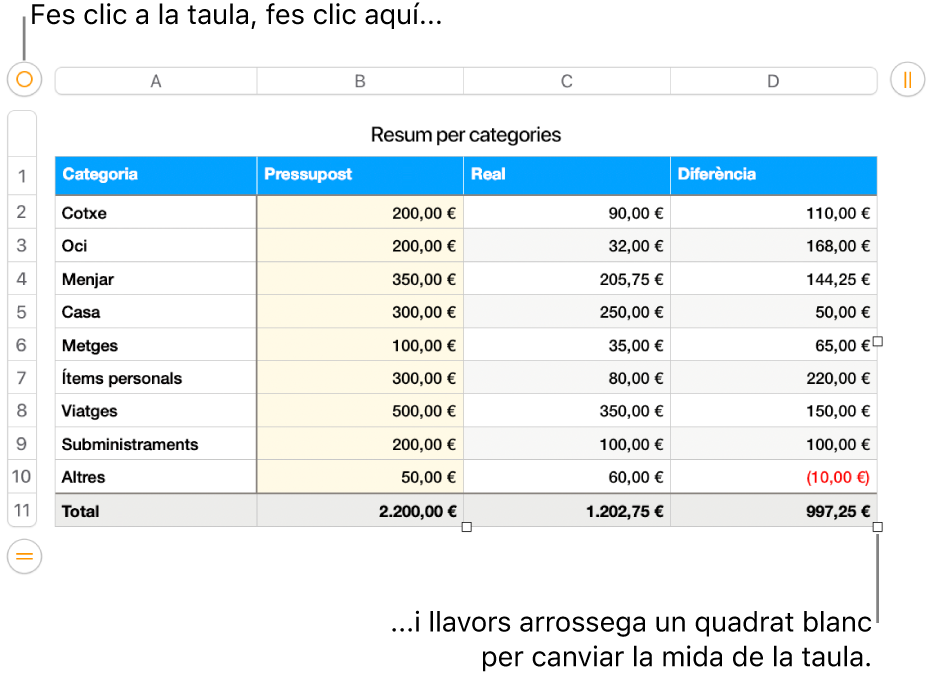
Moure una taula
Ves a l’app Pages
 del Mac.
del Mac.Obre un document que contingui una taula, fes-hi clic i, després, arrossega
 al seu angle superior esquerre.
al seu angle superior esquerre.Nota: Si la taula no es mou lliurement, és possible que s’hagi definit per moure’s amb el text mentre escrius. Per canviar aquest paràmetre, fes clic a la taula; a la barra lateral Format
 , fes clic a la pestanya Disposició i, finalment, fes clic a “Fix a la pàg.”.
, fes clic a la pestanya Disposició i, finalment, fes clic a “Fix a la pàg.”.
Bloquejar o desbloquejar una taula
Pots bloquejar una taula perquè no es pugui editar, moure o eliminar.
Ves a l’app Pages
 del Mac.
del Mac.Obre un document que contingui una taula i fes una de les accions següents:
Bloquejar una taula: fes clic a la taula i, després, ves a Disposició > Bloqueja (al menú “Disposició” de la part superior de la pantalla).
Desbloquejar una taula: fes clic a la taula i selecciona Disposició > Desbloqueja.